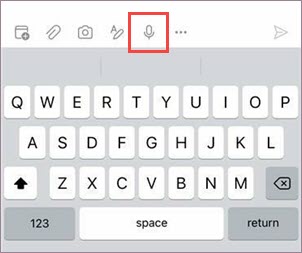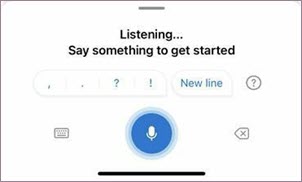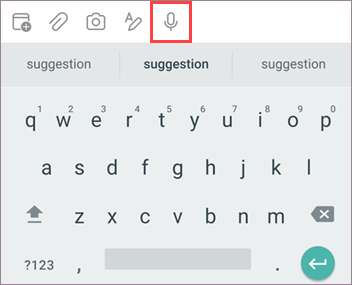Wichtig: Das Diktatfeature wird ab September 2024 von Outlook Mobile eingestellt.
Mit der Diktierfunktion können Sie die Spracherkennung benutzen, um mit einem Mikrofon und einer zuverlässigen Internetverbindung Inhalte in Office zu erstellen. Dies ist eine schnelle und einfache Möglichkeit, E-Mails zu entwerfen, Antworten zu senden und den gewünschten Ton zu erfassen.
-
Starten Sie eine neue Email oder antworten Sie, tippen Sie auf das Mikrofonsymbol, um das Diktieren zu aktivieren.
-
Warten Sie ab, bis die Schaltfläche Diktieren aktiviert ist. Die Software hört Ihnen dann zu.
-
Beginnen Sie zu sprechen und der Text wird auf dem Bildschirm erscheinen.
|
|
-
Starten Sie eine neue Email oder antworten Sie, tippen Sie auf das Mikrofonsymbol, um das Diktieren zu aktivieren.
-
Warten Sie ab, bis die Schaltfläche Diktieren aktiviert ist. Die Software hört Ihnen dann zu.
-
Beginnen Sie zu sprechen und der Text wird auf dem Bildschirm erscheinen.
|
|
Tipp: Diktat funktioniert auch mit weitergeleiteten E-Mails, Kalenderterminen und Besprechungen in Outlook.
Was kann ich sagen?
Zusätzlich zum Diktieren Ihrer Inhalte können Sie bestimmte Befehle sprechen.
E-Mail-Befehle
|
|
|
|
|
|
|
|
|
|
Weitere Informationen
Standardmäßig ist die Diktierfunktion auf Ihre Dokumentsprache in Office festgelegt.
Wir arbeiten aktiv an der Verbesserung dieser Sprachen und dem Hinzufügen weiterer Gebietsschemas und Sprachen.
Unterstützte Sprachen
Chinesisch (China) Englisch (Australien) Englisch (Kanada) Englisch (Indien) Englisch (Vereinigtes Königreich) Englisch (USA) Französisch (Kanada) Französisch (Frankreich) Deutsch (Deutschland) Hindi Italienisch (Italien) Japanisch Portugiesisch (Brasilien) Spanisch (Spanien) Spanisch (Mexiko)
Vorschausprachen*
Chinesisch (Taiwan) Dänisch Niederländisch (Niederlande) Finnisch Koreanisch Norwegisch (Bokmål) Polnisch Portugiesisch (Portugal) Russisch Schwedisch (Schweden) Thailändisch
*Vorschausprachen sind weniger genau oder besitzen nur eingeschränkte Unterstützung für Interpunktionszeichen.
Klicken Sie auf Outlook-Einstellungen > Diktat , um die verfügbaren Einstellungen anzuzeigen.
-
Gesprochene Sprache: Anzeigen und Ändern von Sprachen in der Dropdownliste.
-
Automatische Zeichensetzung Automatisches Einfügen von Interpunktionszeichen beim Diktieren
-
Anstößige Filter: Maskierung potenziell sensibler Ausdrücke mit ***
Dieser Dienst speichert Ihre Audiodaten oder transkribierten Text nicht.
Ihre Redebeiträge werden an Microsoft gesendet und einzig dazu verwendet, um Ihnen Textergebnisse zur Verfügung zu stellen.
Weitere Informationen zu Oberflächen, die Ihre Inhalte analysieren, finden Sie unter Verbundene Umgebungen in Office.
Die Schaltfläche „Diktieren“ kann nicht gefunden werden
Falls Sie die Schaltfläche zum Starten der Diktierfunktion nicht finden können:
-
Stellen Sie sicher, dass Sie mit einem aktiven Microsoft 365-Abonnement angemeldet sind.
-
Diktat ist in Office 2016 oder 2019 für Windows ohne Microsoft 365 nicht verfügbar
Das Mikrofon hat keinen Zugriff
Falls Ihnen die Meldung „Wir können nicht auf Ihr Mikrofon zugreifen“ angezeigt wird:
-
Stellen Sie sicher, dass keine andere Anwendung oder Webseite das Mikrofon benutzt, und versuchen Sie es erneut
Das Mikrofon funktioniert nicht
Falls Ihnen die Meldung „Es gibt ein Problem mit Ihrem Mikrofon“ oder „Wir können Ihr Mikrofon nicht erkennen“ angezeigt wird:
-
Stellen Sie sicher, dass das Mikrofon eingesteckt ist
-
Testen Sie das Mikrofon, um sicherzustellen, dass es funktioniert
Die Diktierfunktion kann Sie nicht hören
Falls Ihnen die Fehlermeldung „Die Diktierfunktion kann Sie nicht hören“ angezeigt wird oder nichts auf dem Bildschirm erscheint, während Sie diktieren:
-
Stellen Sie sicher, dass Ihr Mikrofon nicht stummgeschaltet ist
-
Anpassen der Eingabestufe ihres Mikrofons
-
Wechseln Sie an einen ruhigeren Ort
-
Falls Sie ein eingebautes Mikrofon verwenden, probieren Sie es stattdessen mit einem Headset oder externen Mikrofon
Genauigkeitsprobleme oder fehlende Wörter
Wenn Sie sehen, dass viele Wörter falsch wiedergegeben werden oder dass Wörter fehlen:
-
Stellen Sie sicher, dass Sie eine schnelle und stabile Internetverbindung nutzen.
-
Vermeiden oder unterdrücken Sie Hintergrundgeräusche, die sich mit dem Klang Ihrer Stimme überschneiden
-
Versuchen Sie, bewusster zu sprechen
-
Überprüfen Sie, ob das von Ihnen verwendete Mikrofon aktualisiert werden muss.